Word怎么制作田字格和米字格字帖模板?附图文操作教程
许多朋友问:Word怎么制作田字格和米字格字帖模板,今天小编就给大家分享一下田字格和米字格是如何制作的,「附图文操作教程」。
一、如何制作田字格
1、插入一个8列、12行的表格。选中表格后「右键」-「表格属性」,将“行”和“列”设为一样的数值,这样每个单元格都会变成正方形。
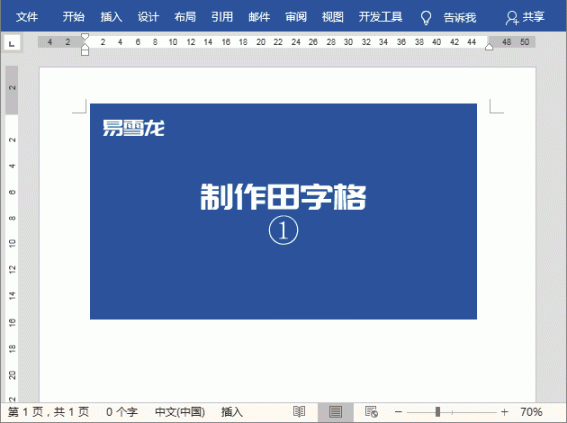
2、再次选中表格「右键」-「表格属性」-「表格」-「边框和底纹」,将颜色设为“红色”。
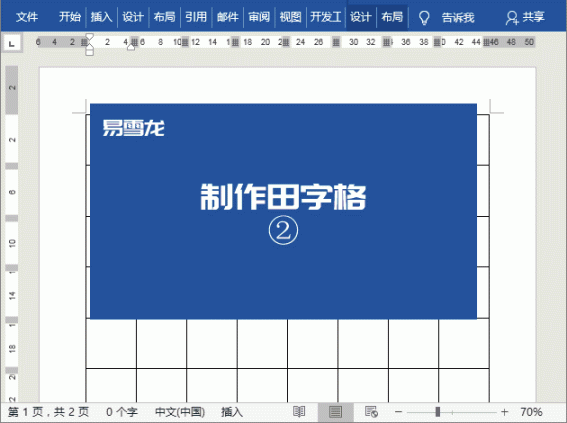
3、选择第一个田字格,「表格属性」-「表格」-「边框和底纹」,将内边框线设为红色虚线。然后,依次使用「F4」重复上一步操作。
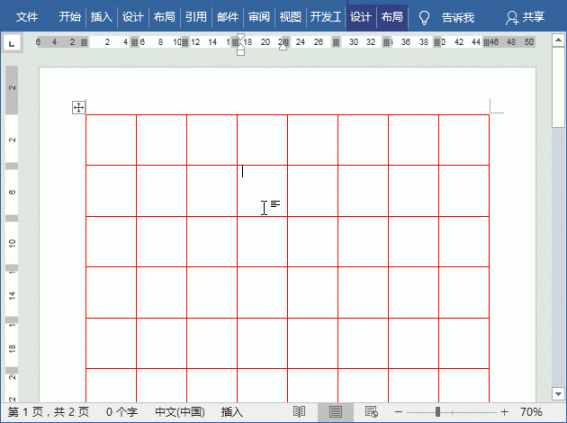
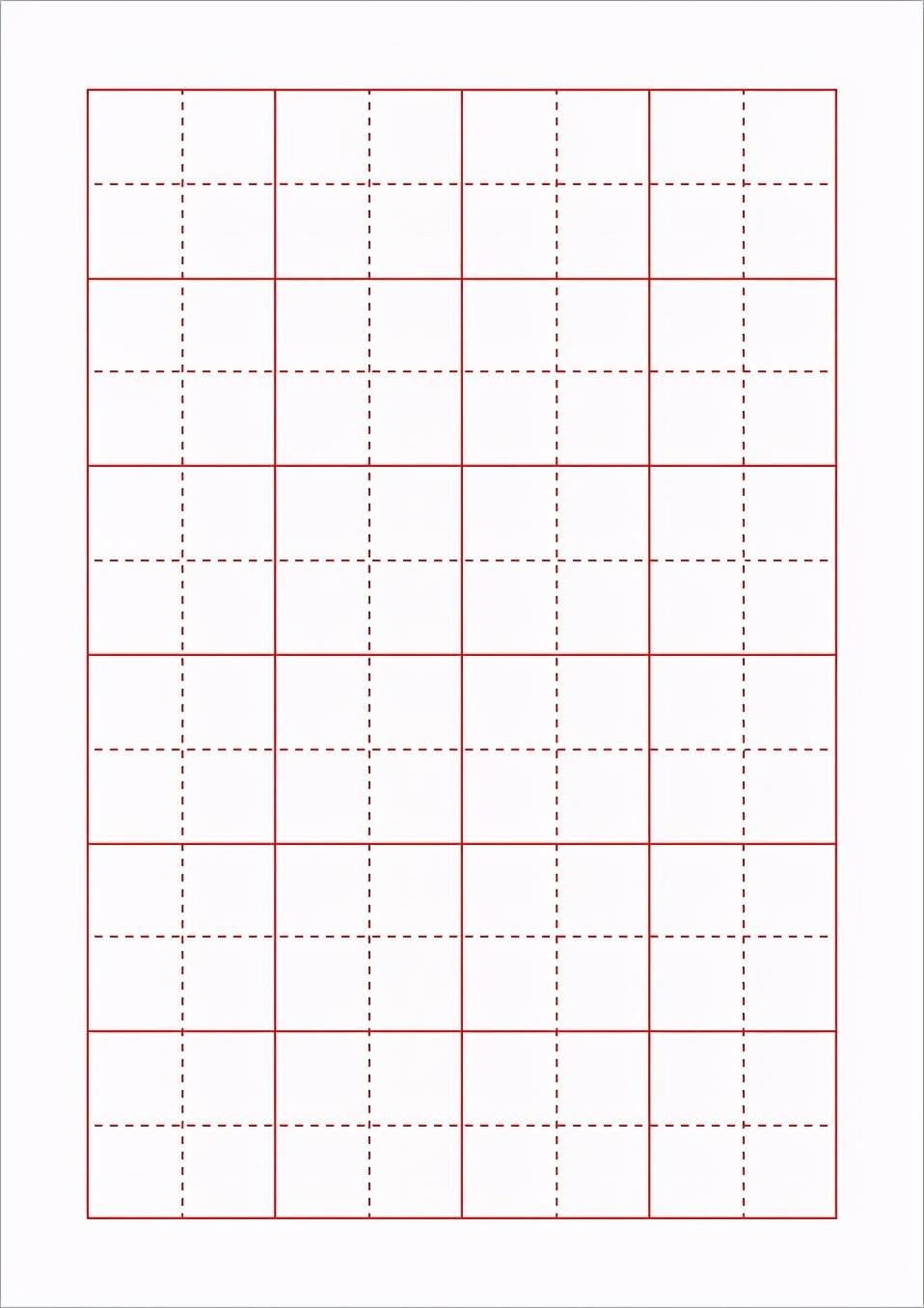
二、如何制作米字格
制作完田字格以后,我们再来在田字格上制作米字格,将光标定位到第一个单元格后,进入「表格工具」-「设计」-「边框」,先把线条设置成「虚线」,然后将「笔颜色」设为「红色」,最后在「边框」中选择「斜下框线」依次设置。
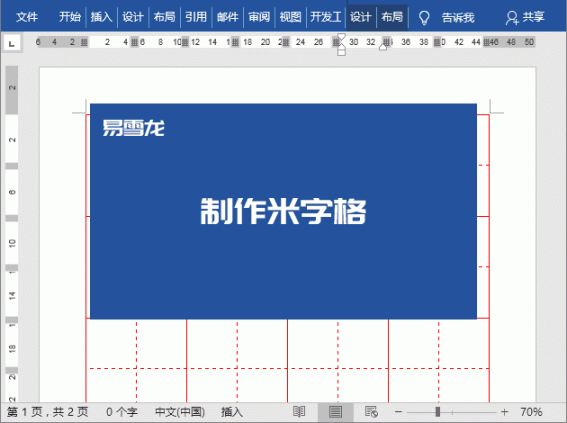
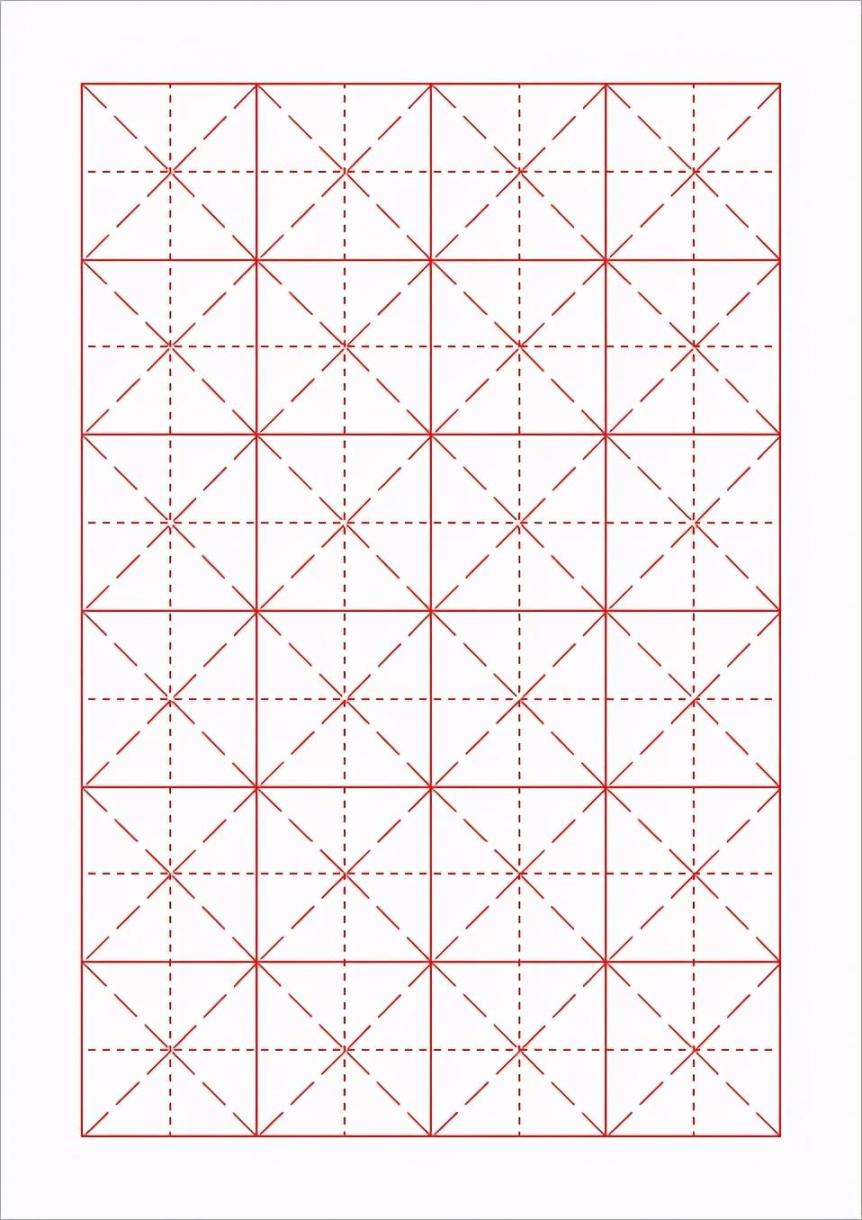
三、生成字帖模板
其实,还有更简单的方法,Word中已经为我们提供好了“字帖模板”,我们只需进入「文件」-「新建」-「书法字帖」,这里有田字格、米字格、回字格、九宫格等多种模板选择,还可按照自己需求来设置和添加各种文字。
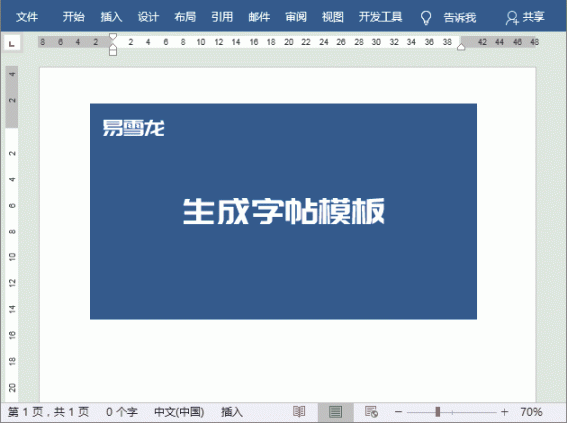
版权声明:本文内容由互联网用户自发贡献,该文观点仅代表作者本人。本站仅提供信息存储空间服务,不拥有所有权,不承担相关法律责任。如发现本站有涉嫌抄袭侵权/违法违规的内容,请发送邮件与管理举报,一经查实,本站将立刻删除。
